Если вы являетесь пользователем Kali Linux и сталкиваетесь с проблемами, связанными с графическими драйверами, то вы, возможно, слышали о ошибке, испытываемой многими пользователями - nouveau. Nouveau - это открытый драйвер графической карты, который поставляется с ядром Linux по умолчанию. Однако в некоторых случаях nouveau может неправильно работать и приводить к проблемам с отображением.
В этой статье мы покажем вам подробный гайд о том, как отключить nouveau в Kali Linux. Отключение nouveau может быть полезным, особенно если вы планируете установить проприетарные драйверы, такие как NVIDIA, которые часто предлагают больше функций и производительности по сравнению с открытыми драйверами.
Перед тем, как начать процесс отключения nouveau, помните, что это изменение может повлиять на отображение вашей системы и привести к проблемам с графическим интерфейсом. Поэтому убедитесь, что вы полностью понимаете, что делаете, и создайте резервные копии важных файлов, прежде чем приступить к этому гайду.
Как отключить nouveau в Kali Linux

В этом гайде мы расскажем вам, как отключить драйвер nouveau в операционной системе Kali Linux.
Драйвер nouveau – это открытый драйвер графического процессора NVIDIA, который может использоваться по умолчанию в Kali Linux. Однако в некоторых случаях может быть необходимо отключить nouveau для установки официального драйвера NVIDIA или для решения проблем со совместимостью.
Чтобы отключить nouveau, следуйте этим шагам:
- Откройте файл /etc/modprobe.d/blacklist.conf в любом текстовом редакторе.
- Добавьте следующую строку в конец файла:
blacklist nouveau - Сохраните изменения и закройте файл.
Теперь мы должны обновить конфигурацию ядра и перезагрузить систему:
- Откройте терминал и выполните следующую команду:
sudo update-initramfs -u - После успешного выполнения команды перезагрузите систему:
sudo reboot
После перезагрузки nouveau будет отключен, и вы сможете установить необходимый драйвер NVIDIA или решить проблемы со совместимостью в Kali Linux.
Обратите внимание, что отключение nouveau может привести к некоторым изменениям в работе графики, поэтому будьте внимательны и следуйте инструкциям.
Надеемся, что этот гайд помог вам отключить nouveau в Kali Linux. Удачи в использовании операционной системы Kali Linux!
Подробный гайд

Шаг 1: Войдите в систему Kali Linux с правами администратора.
Шаг 2: Откройте терминал и выполните команду lspci -nnk | grep -i vga -A3 | grep 'in use', чтобы проверить, используете ли вы драйвер nouveau.
Шаг 4: Для отключения nouveau драйвера, откройте файл /etc/modprobe.d/blacklist.conf с помощью текстового редактора (например, nano).
Шаг 5: Вставьте следующую строку в конец файла: blacklist nouveau
Шаг 6: Сохраните изменения и закройте файл.
Шаг 7: Выполните команду update-initramfs -u, чтобы обновить initramfs.
Шаг 8: Перезагрузите систему, чтобы изменения вступили в силу.
Шаг 9: После перезагрузки, убедитесь, что nouveau драйвер больше не используется. Выполните команду lspci -nnk | grep -i vga -A3 | grep 'in use' и проверьте отсутствие строк с "nouveau".
Шаг 10: Теперь вы можете установить и использовать другие драйверы для видеокарты в Kali Linux.
Шаги по отключению nouveau в Kali Linux:
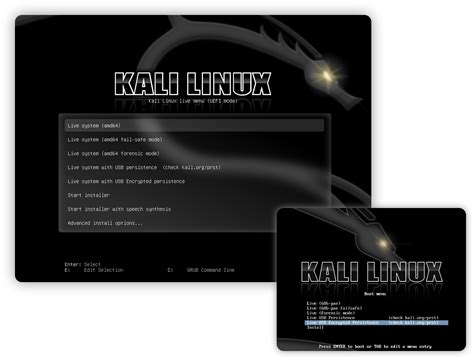
- Откройте терминал.
- Войдите в систему от имени суперпользователя. Выполните команду
suи введите пароль суперпользователя. - Выполните следующую команду, чтобы отключить nouveau:
- Отредактируйте файл
/etc/default/grubс помощью редактора текста. Например,nano. - Найдите строку, начинающуюся с
GRUB_CMDLINE_LINUX_DEFAULT. - После символа
"добавьтеrdblacklist=nouveau. - Сохраните и закройте файл.
- Отредактируйте файл
- Выполните следующую команду, чтобы обновить конфигурацию GRUB:
- Выполните команду
update-grubв терминале.
- Выполните команду
- Перезагрузите систему, чтобы изменения вступили в силу:
- Выполните команду
rebootв терминале.
- Выполните команду
- После перезагрузки nouveau должен быть успешно отключен.
Первый шаг: открыть терминал
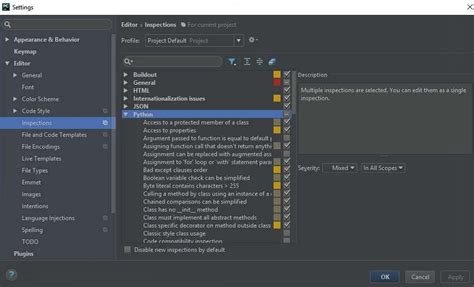
Вы можете открыть терминал, нажав сочетание клавиш Ctrl+Alt+T или найти его в меню приложений.
Когда терминал открыт, вы готовы приступить к следующему шагу.
Второй шаг: ввести команду для отключения nouveau
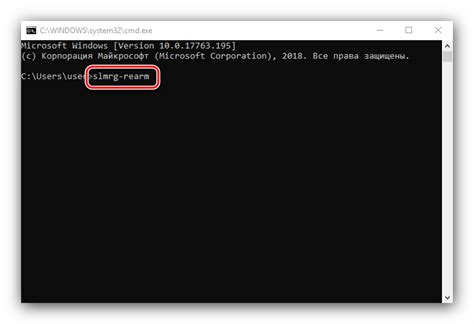
Чтобы отключить nouveau, следуйте этим шагам:
- Откройте терминал на своем компьютере.
- Введите следующую команду и нажмите Enter:
sudo nano /etc/modprobe.d/blacklist-nouveau.conf
Эта команда откроет текстовый редактор nano и файл blacklist-nouveau.conf для редактирования.
Вам может потребоваться ввести пароль администратора для выполнения этой команды.
Третий шаг: проверить результаты
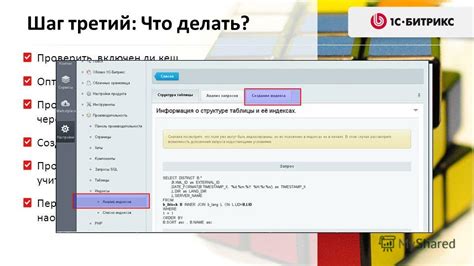
После выполнения предыдущих шагов, вам следует проверить результаты отключения драйвера nouveau.
1. Перезагрузите вашу систему, чтобы изменения вступили в силу.
2. Дождитесь загрузки операционной системы и войдите в систему.
3. Откройте терминал и выполните команду:
lsmod | grep nouveau
4. Также вы можете проверить, какие драйверы используются для графического адаптера, выполнив команду:
lspci -k | grep -A 2 -i "VGA"
В результате вы увидите информацию о драйвере, который используется для вашей графической карты.
Если вы видите, что используется другой драйвер, например, nvidia или nouveau удален из списка, значит, вы успешно отключили nouveau.
Теперь вы можете установить и использовать желаемый драйвер для вашей графической карты в Kali Linux.